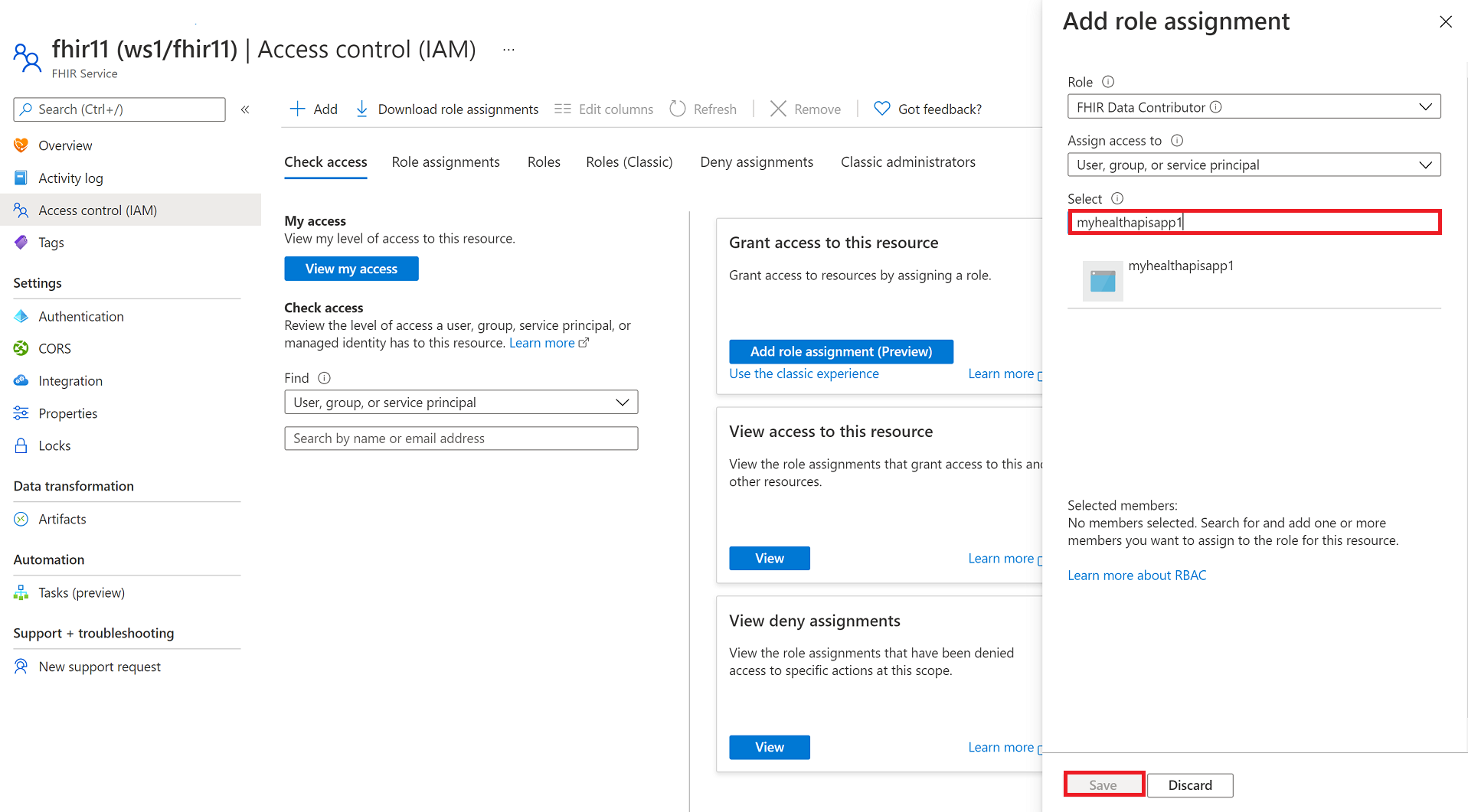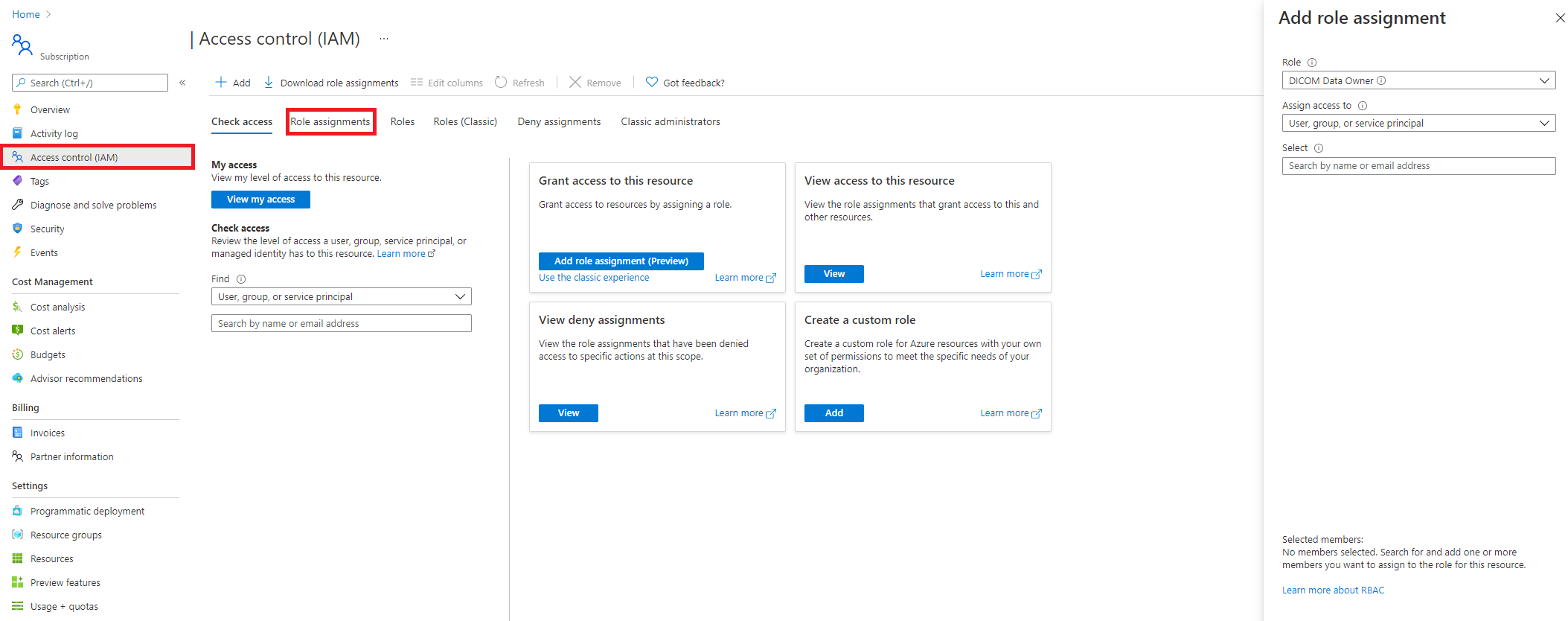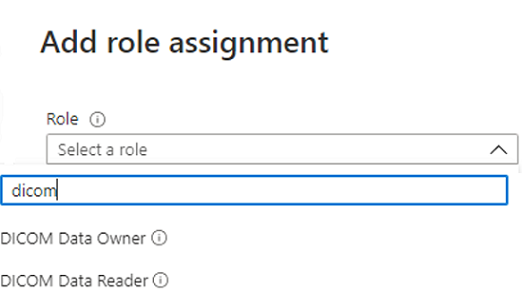Настройка ролей Azure RBAC для служб данных Работоспособности Azure
Из этой статьи вы узнаете, как использовать управление доступом на основе ролей Azure (RBAC) для назначения доступа к плоскости данных служб работоспособности Azure. Использование ролей RBAC Azure — это предпочтительный метод назначения доступа к плоскости данных, когда пользователи плоскости данных управляются в клиенте Microsoft Entra, связанном с подпиской Azure.
Вы можете выполнить назначения ролей в портал Azure. Служба FHIR® и служба DICOM® определяют роли приложений по-разному. Добавьте или удалите одну или несколько ролей для управления элементами управления доступом пользователей.
Назначение ролей для службы FHIR
Чтобы предоставить пользователям, субъектам-службам или группам доступ к плоскости данных FHIR, перейдите в службу FHIR в портал Azure. Выберите элемент управления доступом (IAM) и перейдите на вкладку "Назначения ролей". Нажмите кнопку +Добавить, а затем нажмите кнопку "Добавить назначение ролей".
Если параметр назначения ролей неактивен, попросите администратора подписки Azure предоставить вам разрешения на подписку или группу ресурсов, например администратор доступа пользователей. Дополнительные сведения см. в статье Встроенные роли Azure.
В выборе роли найдите одну из встроенных ролей для плоскости данных FHIR. Вы можете выбрать следующие роли:
- Средство чтения данных FHIR: может считывать (и искать) данные FHIR.
- Модуль записи данных FHIR: может считывать, записывать и обратимо удалять данные FHIR.
- FHIR Data Export: может считывать и экспортировать данные (оператор $export).
- Участник данных FHIR: может выполнять все операции плоскости данных.
- FHIR Data Converter: может использовать преобразователь для преобразования данных.
- FHIR SMART User: может считывать и записывать данные FHIR в соответствии со спецификациями SMART IG V1.0.0.
В разделе Select введите имя регистрации клиентского приложения. При обнаружении имени отображается имя приложения. Выберите имя приложения и нажмите кнопку "Сохранить".
Если клиентское приложение не найдено, проверьте регистрацию приложения. Это позволяет убедиться, что имя правильно. Убедитесь, что клиентское приложение создается в том же клиенте, в котором развернута служба FHIR в службах данных Работоспособности Azure (тем самым называется службой FHIR).
Чтобы проверить назначение роли, выберите вкладку "Назначения ролей" в меню управления доступом (IAM).
Назначение ролей для службы DICOM
Чтобы предоставить пользователям, субъектам-службам или группам доступ к плоскости данных DICOM, выберите колонку управления доступом (IAM). Перейдите на вкладку"Назначения ролей" и нажмите кнопку "+ Добавить".
В выборе роли найдите одну из встроенных ролей для плоскости данных DICOM:
Вы можете выбрать один из вариантов:
- Владелец данных DICOM: полный доступ к данным DICOM.
- Средство чтения данных DICOM: чтение и поиск данных DICOM.
Если эти роли недостаточно, можно использовать PowerShell для создания пользовательских ролей. Сведения о создании пользовательских ролей см. в статье "Создание настраиваемой роли с помощью Azure PowerShell".
В поле "Выбор" найдите пользователя, субъекта-службы или группу, которым требуется назначить роль.
Примечание.
Если вы не можете получить доступ к службе FHIR или DICOM в приложении или других средствах, вам может потребоваться подождите несколько минут, пока назначение роли завершит распространение в системе.
Следующие шаги
Примечание.
FHIR® является зарегистрированным товарным знаком HL7 и используется с разрешением HL7 .
DICOM® является зарегистрированным товарным знаком Национальной ассоциации производителей электрических технологий для публикаций по стандартам, касающихся цифровых коммуникаций медицинской информации.
Обратная связь
Ожидается в ближайшее время: в течение 2024 года мы постепенно откажемся от GitHub Issues как механизма обратной связи для контента и заменим его новой системой обратной связи. Дополнительные сведения см. в разделе https://aka.ms/ContentUserFeedback.
Отправить и просмотреть отзыв по